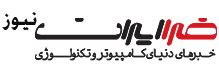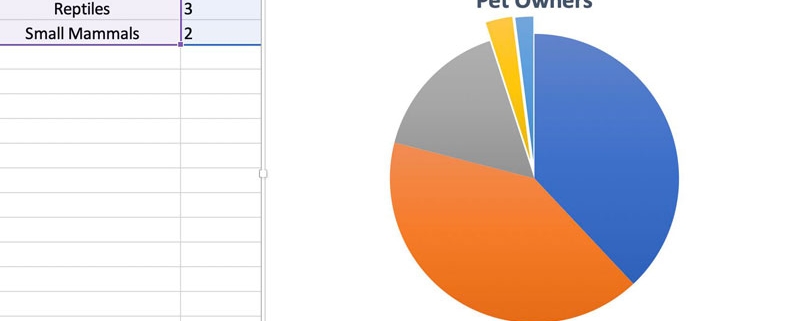نحوه ترکیب یا گروه کردن نمودارهای پای در اکسل
فراایران- نرم افزار اکسل یکی از برنامههای صفحه گسترده (Spreadsheet) است که شرکت مایکروسافت تهیه و پخش کرده است. یکی از مناسبترین راهها برای ارائه اطلاعات و گزارشها نموارها هستند تا اختلافها، نقاط حساس و به طور کلی تحلیل وضعیت را تسهیل کنند. نمودارهای Pie که نمودارهای دایرهای هم گفته میشوند، اغلب برای نمایش سهمها، به صورت عددی و درصدی استفاده میشوند.
نمودارهای پای در اکسل محبوب اما محدود هستند. بطوریکه کاربر باید بین استفاده از چند نمودار پای یا ترکیب آنها و در نتیجه افزایش میزان خوانایی البته به شرط کاهش انعطافپذیری تصمیم بگیرد و انتخاب کند. اگر کاربری هستید که ترکیب نمودارها را میخواهید انتخاب کنید، این نوشتار آن چیزی است که نیاز دارید.
نمودارهای پای تنها میتوانند یک سری مقادیر را نشان دهند بنابراین اگر چند سری دارید و میخواهید تا داده را با نمودارهای پای ارائه دهید، به چندین نمودار پای نیاز خواهید داشت.
تصویر زیر نشاندهنده سهمی از کل درآمد پنج محصول در سه شهر مختلف است. در اینجا نموداری پایی برای هر شهر تهیه شده که دامنههای داده در بالای آنها نشان داده شده است.
با این کار میتوانیم تا میزان فروشهای محصولات در شهرهای مختلف را با هم مقایسه کنیم. اما وقتی میخواهیم تا همه آنها را به طور یکپارچه تغییر دهیم یا به یک شکل واحد مشاهده کنیم، مشکلاتی به وجود میآید.
در ادامه این مطلب به سه روش متفاوت برای ترکیب نمودارهای پای خواهیم پرداخت.
یکپارچهسازی دادهها از نمودارهای چندگانه
نخستین رویکرد به ترکیب دادههای مورد استفاده در نمودارهای پای میپردازد.
در حقیقت منطقی است که یک نمودار پای را به جای سه نمودار نشان دهیم، این امر موجب ایجاد فضای بیشتری برای گزارش خواهد شد و البته به معنای زحمت کمتری برای خواننده هم هست. هرچند که در مثالی که گفته شد این وضعیت منجر به قربانی شدن امکان مقایسه فروش محصولات در شهرهای مختلف خواهد شد.
آسانترین و سریعترین راه برای ترکیب دادهها از سه نمودار پای این است که از ابزار Consolidate در اکسل استفاده کنید. در این تصویر داده را یکپارچه کردهایم.
روی سلول برگه (sheet) که در آن دادههای یکپارچه شده قرار میگیرند، کلیک کنید و به ترتیب روی Data و بعد Consolidate در Ribbon کلیک کنید تا پنجره Consolidate باز میشود.
به منظور تکمیل میزان فروش در هر سه شهر از Sum استفاده خواهیم کرد. سپس در مرحله بعد باید تمام منابعی که میخواهیم یکپارچه کنیم را جمع کنیم. روی کادر Reference کلیک کنید و اولین ردیف را انتخاب و سپس گزینه Add را کلیک نمایید.
این مرحله را برای منابع دیگر هم تکرار کنید.
کادر Left column را تیک بزنید به این علت که نام محصول در سمت چپ مقادیر موجود در دادهها هست و بعد OK را کلیک کنید.
اکنون دامنه یکپارچه برای ایجاد نمودار پای داریم. این نمودار پای مشاهده سهم هر نوع محصول از کل درآمد را آسانتر میکند اما مقایسه آمار فروش را در هر شهر متوجه نخواهیم شد.
نمودار پای را در یک شکل واحد ترکیب کنید
علت دیگری که ممکن است بخواهیم تا نمودارهای پای را ترکیب کنیم این است که بتوانید آنها را جابجا کرده و تغییر اندازه دهید.
برای این کار روی اولین نمودار کلیک کنید و بعد کلید Ctrl را نگه دارید و بر روی هر یک از نمودارهای دیگر کلیک کنید تا همه آنها انتخاب شوند.
با انتخاب گزینه Format روی فلش روی به پایین در کنار Group کلیک کنید تا منویی باز شود و بعد گزینه Group را انتخاب کنید.
اکنون همه نمودارهای پای به عنوان یک شکل واحد ترکیب میشوند و به عنوان یک تصویر جابجا شده و تغییر اندازه خواهند داد.
نمودارهای مختلف را برای مشاهده دادههای دیگر انتخاب کنید
هرچند که این مطلب درباره ترکیب نمودارهای پای است، گزینه دیگر انتخاب انواع متفاوت نمودار است. در واقع نمودارهای پای تنها راه برای تجسم بخشهای مختلف از یک کل واحد نیست.
ضمن اینکه جایگزین مناسبی میتواند نمودار ستون پشتهای (stacked column) (این نمودار به کاربر امکان میدهد تا علاوه بر مقایسه اقلام مختلف بر اساس مقادیر مشخص، رابطه هر کدام از مقادیر زیر مجموعه را با کل مشخص کند) باشد. از دادههای مثالی که در تصویر زیر آمده استفاده کنید. در واقع این دادههای مورد استفاده در این مقاله است که در یک جدول جمع شده است.
ردیف سلولها را انتخاب و بعد به ترتیب Insert و Column chart را کلیک کنید.
دو نوع ستون پشتهای برای انتخاب موجود است، مورد اول دادهها را به شرح ذیل ارائه میدهد.
این مورد مثل این است که سه نمودار پای در یک نمودار داشته باشید. چنین کاری، ایده بسیار خوبی است که هر دو سهم ارزشها را در هر شهر نشان داده و در عین حال امکان مقایسه هزینهها را در هر سطح شهرها را هم نشان میدهد.
مثلا مشاهده میکنیم که شهر منچستر انگلستان کمترین درآمد را داشته و فروش چای و میوه در مقایسه با سایر فروشگاهها کمتر بوده است.
گزینه نمودار ستون Stacked دادهها را به شرح زیر ارائه میدهد.
این روش از درصد در محورها استفاده میکند.
پس تنها میتوانیم مشاهده کنیم که منچستر کمترین درآمد را دارد اما این کار میتواند به ما تمرکز بهتری بر روی سهم نسبی دهد. برای مثال بیشترین میزان فروش از فروشگاههای منچستر از فروش بیسکوییتها بوده است.
همچنین میتوانید برای تغییر دادهها بین محور (axis) و راهنما (legend) بر روی دکمه Switch Row/Column کلیک کنید.
بسته به دلایلی که دارید، در اینجا سه روش مختلف برای ترکیب نمودارهای پای در یک شکل واحد گفته شد.
منبع:howtogeek
مترجم:آزاده ارشدی